CAD怎么裁剪插入的图片?
设·集合小编 发布时间:2023-03-22 15:49:49 1085次最后更新:2024-03-08 11:42:26
CAD是非常不错的精确绘图软件,但是在设计图纸的时候,为了更加快速,我们可以直接插入自己手头的图片素材,但是CAD怎么裁剪插入的图片呢?其实剪裁并不复杂,这就来示范给大家参考。
工具/软件
硬件型号:华为MateBook D 14
系统版本:Windows7
所需软件:CAD2010
方法/步骤
第1步
一,CAD有些挂画,字画,装饰,硬包等特殊造型,用CAD画不好画的时候,我们可以用图片直接表示,更直观更清晰。如图所示的手绘墙纸造型:

第2步
二,如何让源图片得到上图所示的手绘墙纸图片?源图片如图所示:

第3步
三,在CAD中插入该图片。如图所示:

第4步
四,按提示操作。

第5步
五,指定插入点,或者(0,0)。

第6步
六,确定图像大小。

第7步
七,得到源图像。

第8步
八,重要操作 步骤来了,如何得到我们想要的图片?如何得到如下图所示的图片?

第9步
九,点击菜单栏修改→裁剪→图像。

第10步
十,按操作提示,新建边界。

第11步
十一,根据提示确定边界区域。
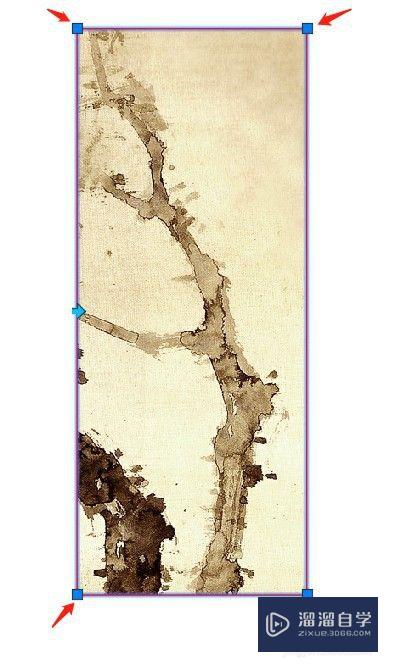
第12步
十二,得到图像,可随意调整四个角点的位置得到自己想要的图片。
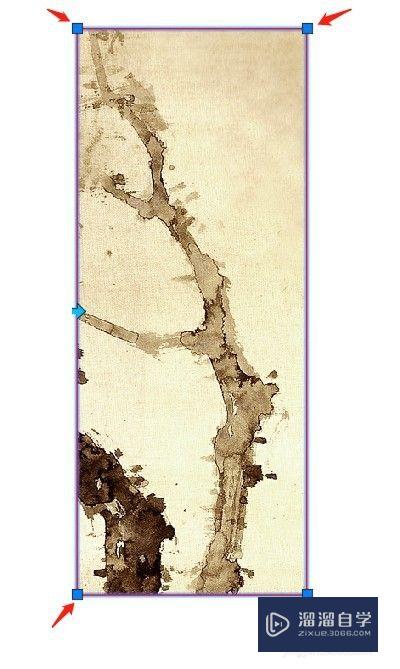
第13步
十三,随意调整图像,得到想要的图片。
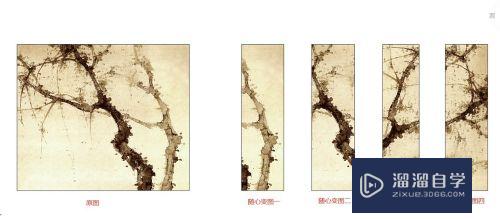
- 上一篇:CAD怎么裁剪图块、外部参照、图像、视口?
- 下一篇:CAD怎样设置对象捕捉功能?
相关文章
- SU如何导出CAD?
- CAD直线的中垂线怎么画?
- CAD中云线怎么画好看画匀称?
- CAD如何使用延伸?
- CAD如何安装插件?
- CAD致命错误如何处理?
- XMind怎么插入图片?
- XMind8怎么插入图片?
- CAD中插入的图片怎么旋转?
- CAD插入图片后怎么让其处于CAD图下面?
- CAD怎么插入电脑自带的写字板并画图?
- CAD三维怎么着色啊?
- 如何把扫描的图片插入到CAD图形中?
- CAD插入的图片怎么裁剪?
- CAD中插入图片如何才能使在删除图片源文件后CAD中的图片不受影响?
- CAD三维怎么标注?
- CAD怎么对齐三维对象?
- CAD怎么切换三维视口图?
- 入门CAD怎么进行三维建模?
- CAD三维造型怎么造火柴盒?
- CAD三维的交集运算怎么用?
- CAD怎么调用三维工作空间?
- CAD三维扫描怎么用?
- CAD怎么从三维建模转到经典模式?
- CAD怎么设置特殊三维视点?
- CAD三维平行投影时怎么设置光标颜色?
- CAD怎么使用三维缩放?
- CAD怎么使用三维移动?
- CAD怎么进行提取三维平面?
- CAD三维平行投影栅格轴线的颜色怎么修改?
- CAD三维模型怎么导入soliworks?
- CAD怎么开启三维视角动态观察?
- CAD怎么捕捉三维的垂足?
- CAD三维对象怎么捕捉边中点?
- CAD三维对象捕捉命令怎么用?
- CAD怎么进行三维建模?
- CAD三维模型怎么批量修改属性?
- CAD三维的真实视觉样式下多余线条怎么去掉?
- CAD怎么三维建模?
广告位


评论列表